尽管现在各种浏览器层出不穷,但有些用户还是热衷于系统自带的IE浏览器。不过IE浏览器也是会出问题的,比如最近有位Win8用户在启动IE浏览器时出错了,跳出服务器正在运行中的窗口
尽管现在各种浏览器层出不穷,但有些用户还是热衷于系统自带的IE浏览器。不过IE浏览器也是会出问题的,比如最近有位Win8用户在启动IE浏览器时出错了,跳出“服务器正在运行中”的窗口,碰到这种情况该如何解决呢?
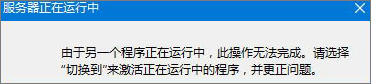
Win8启动IE提示“服务器正在运行中”的解决办法:
1、按下键盘上的快捷键Win+R键,打开运行窗口。

2、在运行窗口中输入Services.msc回车,打开服务列表窗口。
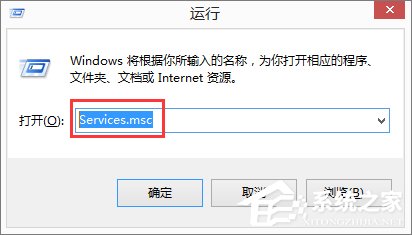
3、在服务列表中找到Background Intelligent Transfer Service,双击它。
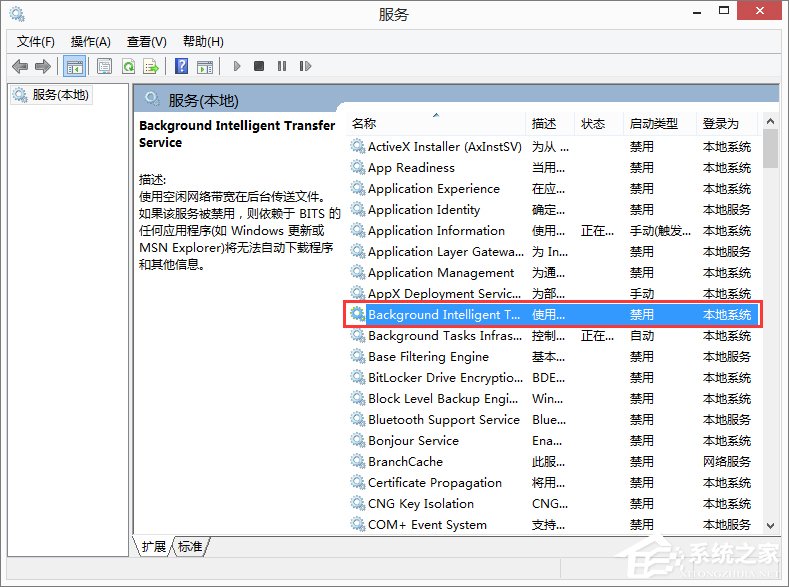
4、在弹出的窗口中点击“停止”按钮。
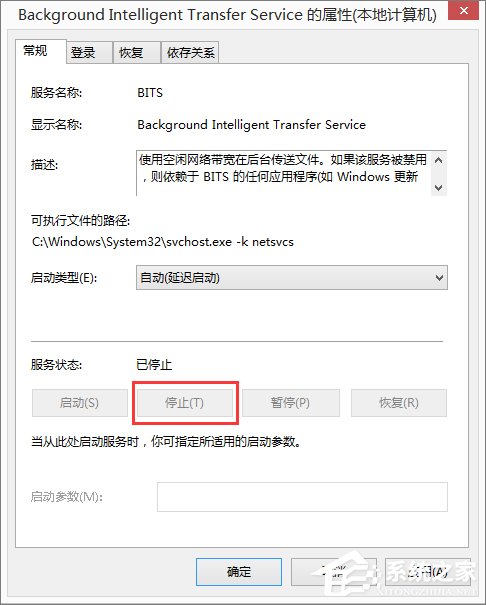
5、注意,Background Intelligent Transfer Service是后台智能传输服务,是Windows更新所依赖的重要服务,在以上操作中只需要将其停止,不要试图将其禁用。
6、现在,再去打开IE浏览器,就发现已经正常了。
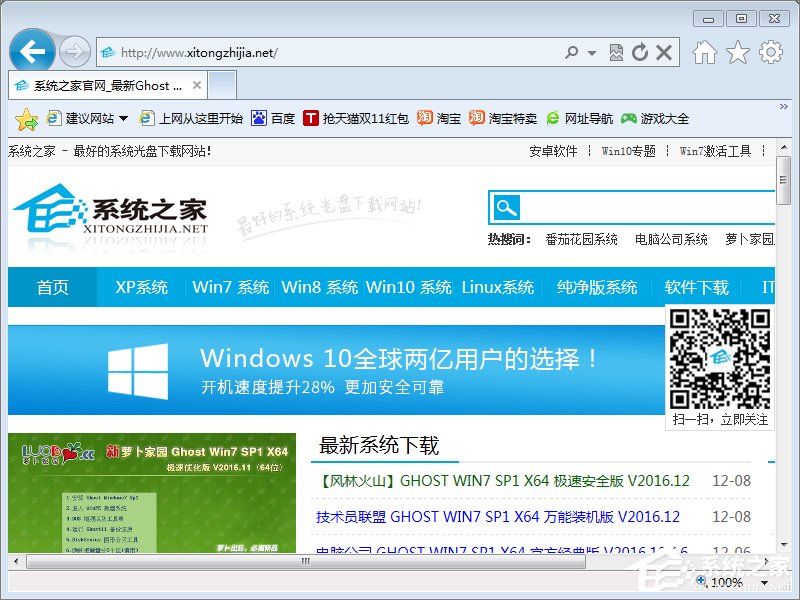
如果大家在Win8系统下打开IE时,系统提示“服务器正在运行中”,那么大家只要将“Background Intelligent Transfer Service”服务停止即可。
